C4D实例图文教程,教你打造酷炫流动线条效果
c4d是一款特别适合新人学习的设计软件,尤其是非设计人员想要做出酷炫效果的爱好者们,如果c4d与其他设计软件配合可以做出更大非凡的图片效果,相比ps复杂繁琐的图层以及调色过程,c4d简简单单,轻松就可以实现同样酷炫的效果。下面品索教育带来一篇C4D实例图文教程,手把手教你打造酷炫流动线条效果,当然这里最后还使用了ps软件来进行后期的效果处理,使其效果更佳。

第一步:新建平面
新建一个平面,在属性修改尺寸宽带改为 SOOCM 高度改为 700CM (人物图片的尺寸) . 目的是防止图片拉伸,把方向改为 X 轴,让平面立起来。
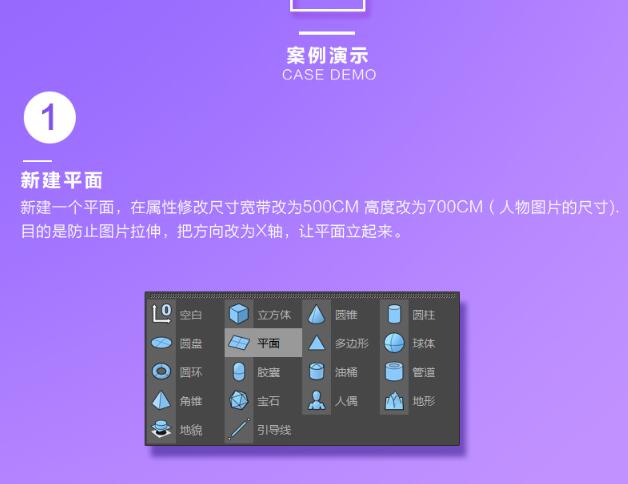
第二步:新建材质赋予人物贴图
双击材质面板新建材质,在材质颜色层-纹理加载人物图片。接若在ALPHAA通道中同样加入人物图片.注意人物图片需要为PSD格式、或者png 格式背景为透明。接着把材质拖入到平面对象。

第三步:正视图显示参考人物
接着在视图中按鼠标的中间,进入正视图(方便绘制样条线)。在正视图显示选择光影着色线条,这样在正视图也能显示人物参考图,作为我们绘制样条线的参考。

第四步:绘制线条1
使用画笔工具围绕人物绘制样条,注意线条的走势要根据人物的动态绘制,这样线条与人物联系会更加紧密。(注:如果你是 R17 以下版本使用贝塞尔工具)
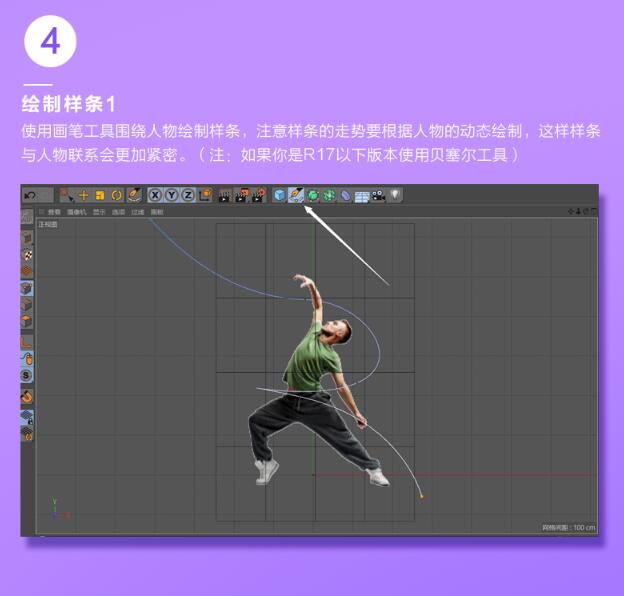
第五步:绘制线条2
用画笔工具绘制样条 2,这时候画的时候就需要把握样条的疏密关系,我们让人物底部密集一些,人物眼睛看的方向空挡一些。这样有意的留白.才能产生疏密对比带来的动感。
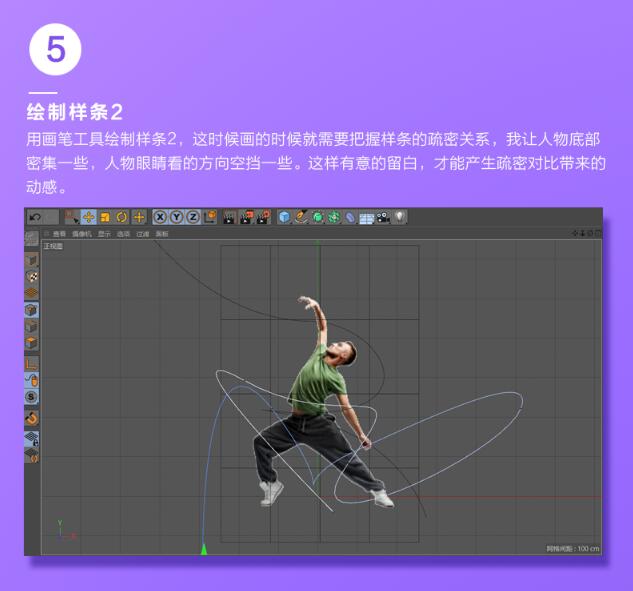
第六步:调节样条点的前后位置
我们在正视图绘制的样条只是一个平面( X Y轴),并没有前后的方向( Z 轴)。所以需要按鼠标中间回到透视图,移动样条点的 Z 轴位,使样条与人物产生前后围绕。
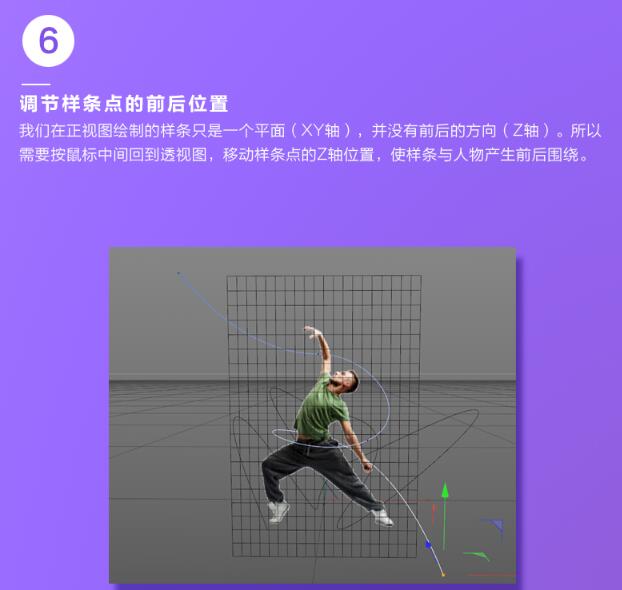
第七步:扫描样条
新建一个花瓣,花瓣的数量改为5。新建个扫描对象,把花瓣与样条拖入到扫描的下方成为子集对象,注意花对与样条的前后顺序,如下图。如果模型转折不平滑你需要把花扮与样条的点插值方式改为细分,这样会使它更加流畅。

第八步:调节模型的缩放
选中扫描,在扫描一对象属性一点开细节,调节缩放曲线。在曲线上方安装 C TRL 可以增加节点,如同 ps 的曲线。它可以控制样条的粗细变化,使它变的更加流动。

第九步:调节模型的旋转
在扫描一对象属性一点开细节旋转,调节摸型的旋转,让模型产生扭曲变化,变的更丰富。旋转注意不要过大,过大会由于点的不够而转折出现的不平滑。
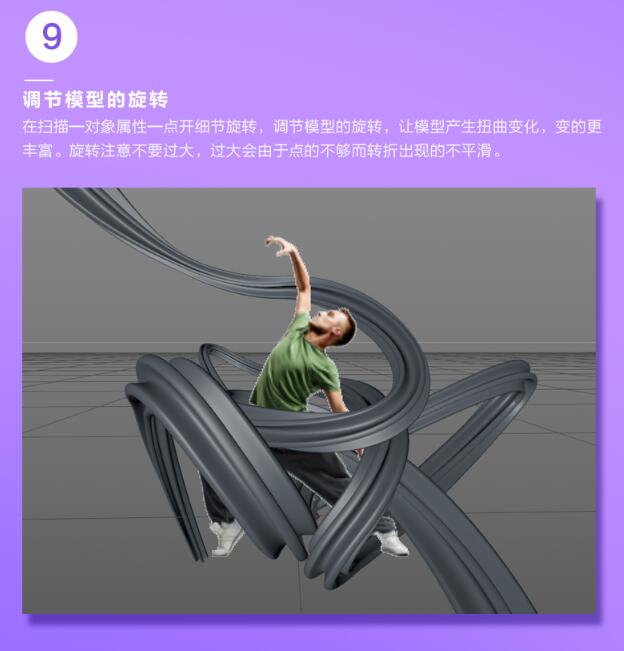
第十步:灯光
打开灯光工程,把模型对象全部选中按 CTRL + C ,然后 CTRL + V 拷贝到灯光场景中。这里主要就是利用两个只发光( 1 冷 1 暖)与全局光照结合:灯光设盆非常简单。因为是演染色彩模型并没有带纹理贴图与反射通道。
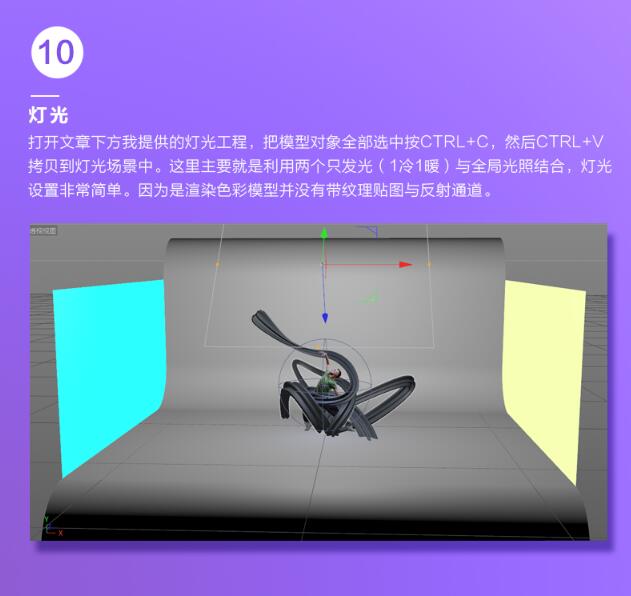
第十一步:赋予材质
新建一个白色材质斌予给扫描模型,把背景材质双击修改为紫色。在模型中间添加一个泛光灯.在灯光的细节里面并开启衰减(平方倒数),这样让光源更加居中中人物周围.会让视觉焦点更突出。
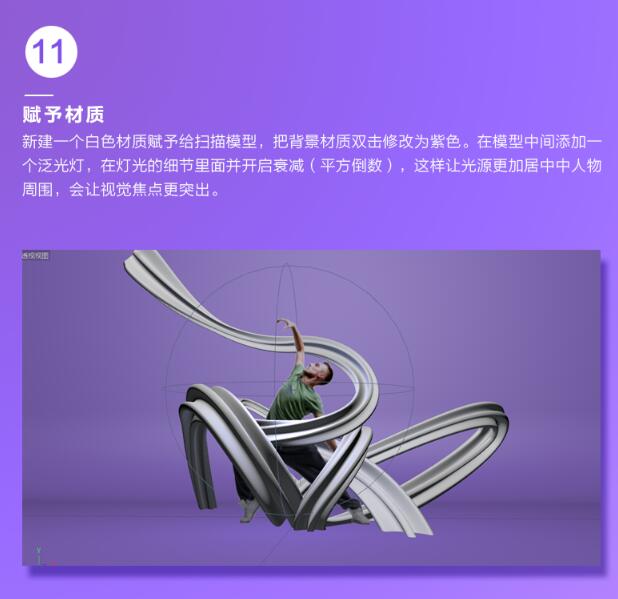
第十二步:渲染
在演染设置里面设置好图片的尺寸大小,然后点击渲染到图片查看器,保存格式为PSD格式。
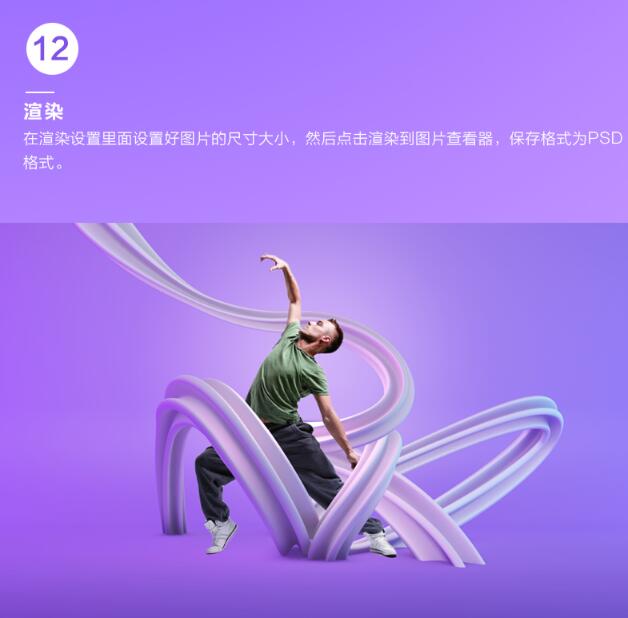
第十三步:Photoshop后期
在 ps 中使用色相饱和度工具,把衣服颜色修改为紫色,这样会让颜色更加统一。并在脚的下方画上投影,让单薄人物厚起来。
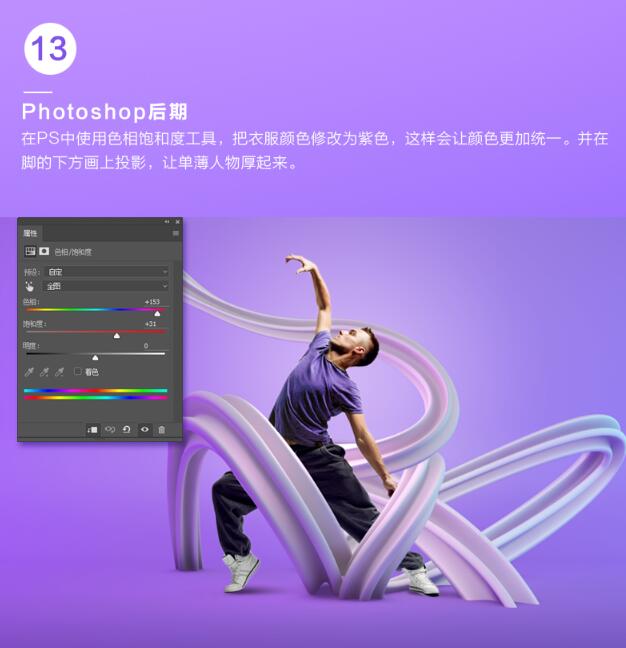
以上就是C4D教你打造酷炫流动线条效果的全部图文教程步骤,你学会了么?这个效果够酷炫吧?赶紧来试试吧,相信你也能行。
猜你喜欢
![]()